O seletor de cor é uma ferramenta que permite identificar uma cor específica de qualquer parte da tela. Com ele é possível capturar as cores exatas de imagens, logotipos e outros elementos visuais exibidos na tela do computador. Isso ajuda a garantir precisão e consistência na aplicação de cores em vários tipos de projetos.
Então, se você deseja usar um seletor de cor para identificar rapidamente as cores dos elementos na tela do computador, você pode experimentar o Color Era, um programa gratuito para Windows de seleção de cores, que oferece uma forma simples de identificar a cor de qualquer elemento exibido na tela do seu computador.
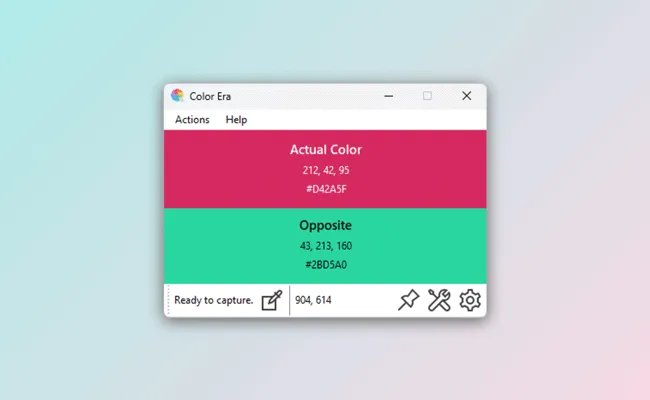
O que é o Color Era
O Color Era é um pequeno programa gratuito para Windows capaz de capturar e identificar o código de cor, HEX e RGB, de qualquer pixel exibido na tela do computador simplesmente apontando o ponteiro do mouse.
Como usar o Color Era
Faça o download do Color Era. Em seguida, clique duas vezes no arquivo de instalação que você baixou para fazer a instalação do programa. Uma vez terminado, abra o Color Era para começar a capturar cores na tela.
A interface do Color Era é bastante simples. Para começar a capturar as cores na tela, clique no botão “Start Capture” no canto inferior esquerdo da janela ou clique no menu “Actions” e depois, na opção “Start Capture”.
Uma vez feito isso, basta mover o cursor do mouse pela tela para identificar as cores dos elementos na tela. Coloque o ponteiro do mouse sobre a cor que deseja capturar e o código será exibida na janela do Color Era.
Depois de identificar a cor desejada, pressione a tecla “Shift” para copiar o código da cor. Por padrão, ele irá fornecer os códigos HEX e RGB. Você pode usar Alt+R para copiar o código RGB e Alt+H para copiar o HEX.
Você também pode salvar as cores identificadas para uso posterior, o que permite que você crie uma paleta de cores personalizada. Para salvar uma cor, clique no menu “Actions > Save” ou então, utilize “Ctrl+Shift+S”.
As cores capturadas podem ser visualizadas na opção “Tools”. Ele fornece uma lista de cores predefinidas e uma lista de cores salvas, além de opções para selecionar as cores manualmente e criar gradientes de cores.
Por último, juntamente da cor capturada, ele exibe na janela principal a cor oposta na roda de cores, também conhecida como “cor complementar”, que é usada principalmente para criar contraste, equilíbrio e harmonia.
Conclusão
Em resumo, o Color Era é uma ferramenta útil para qualquer pessoa que precise identificar e capturar cores na tela do computador. Com uma interface simples e intuitiva, ele permite que você capture rapidamente os códigos das cores em formatos HEX e RGB, além de oferecer a possibilidade de salvar suas cores favoritas.
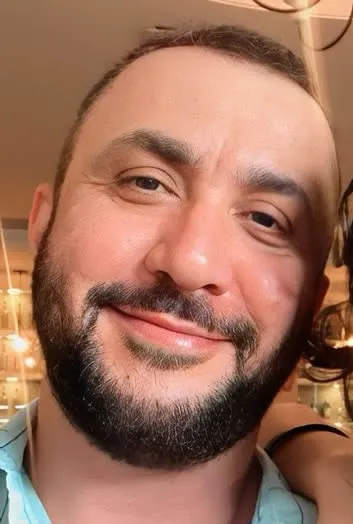
Olá! Prazer em conhecê-lo(a)! Sou o fundador dos sites SoftDownload, TopFreewares e SuperTutoriais. Trabalho há duas décadas com tecnologia e criei esses sites com um objetivo simples: ajudar as pessoas a resolverem problemas e também para apresentar opções gratuitas para você usar no PC e no smartphone. Fique à vontade para explorar e aproveitar o site! Se precisar de qualquer ajuda, é só chamar!
